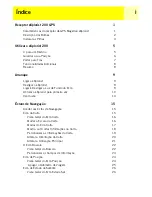Reviews:
No comments
Related manuals for eXplorist 200 - Hiking GPS Receiver

GPS
Brand: Navig8r Pages: 78

GPS
Brand: Sailbrain Pages: 35

Zeus2 series
Brand: B&G Pages: 8

Zeus3S
Brand: B&G Pages: 51

H5000 Pilot
Brand: B&G Pages: 18

Zeus3S
Brand: B&G Pages: 140

Forerunner 305 - Running GPS Receiver
Brand: Garmin Pages: 10

eXtreme BT-Q818XT
Brand: Qstarz Pages: 6

BT-Q1300S
Brand: Qstarz Pages: 101

EMII-800
Brand: AnyDATA Pages: 38

RoadMate 9200-LM
Brand: Magellan Pages: 45
YagTracker
Brand: RPC Electronics Pages: 33

aera 795
Brand: Garmin Pages: 60

GV4300
Brand: Prestigio Pages: 42

GH-601
Brand: Globalsat Pages: 18

Hemisphere GPS 750-3001
Brand: Outback Guidance Pages: 4

GPS
Brand: Flymaster Pages: 58

AWR250
Brand: Agrident Pages: 45